Excel2019怎么自动生成随机数据 excel表格数据随机生成
![]() admin2023-06-12【电脑办公】浏览:221
admin2023-06-12【电脑办公】浏览:221

Microsoft Office 2019 正式版 中文个人版/学生版(附批量授权) 64位
类型:办公软件大小:4.67MB语言:简体中文时间:2018-09-26查看详情在使用Excel2019编辑表格的时候,如果想要在表格中自动生成随机数据,该怎么操作呢?
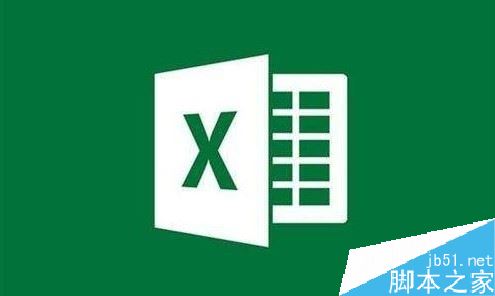
Excel2019生成随机数据教程
在电脑上用excel2019新建一个表格
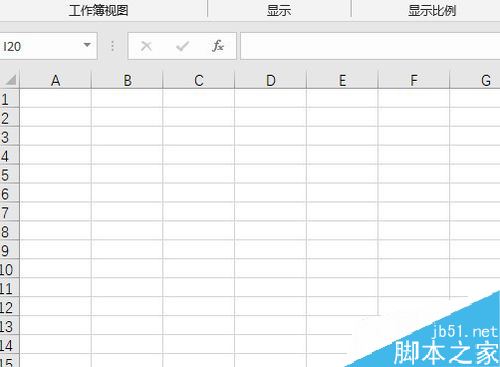
然后在单元格中输入=rand( )公式
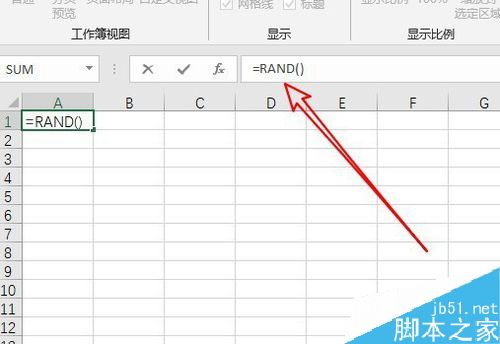
接着我们点击公式编辑框前面的确认按钮。
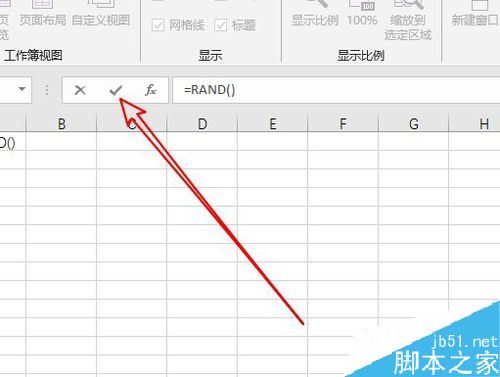
这样我们就会在表格中自动的生成小数随机数字了。
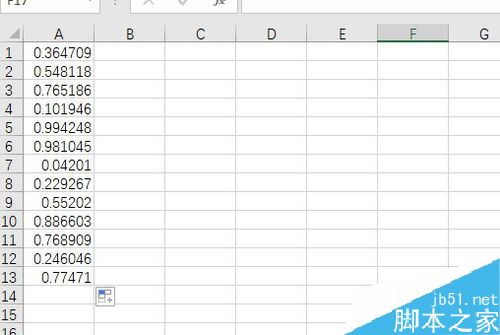
如果想要生成指定的数值,我们只需要在公式编辑框中输入=RandBetween()
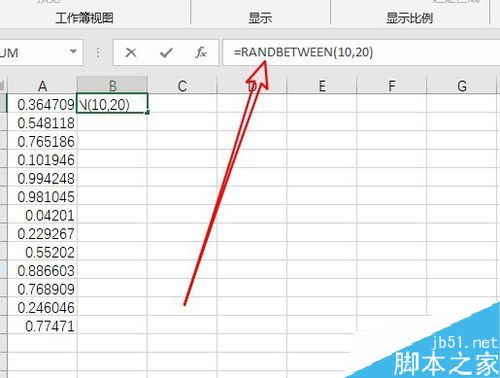
接下来我们点击公式编辑框前面的确认运行按钮。
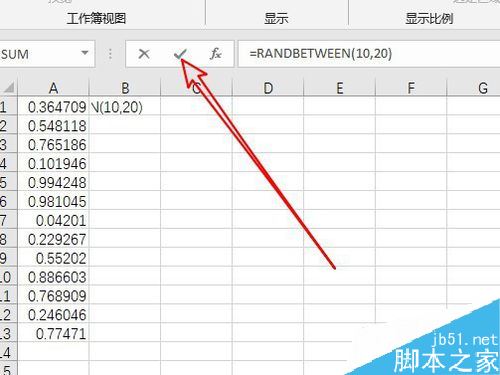
这样就会在表格中自动生成随机的数字了。
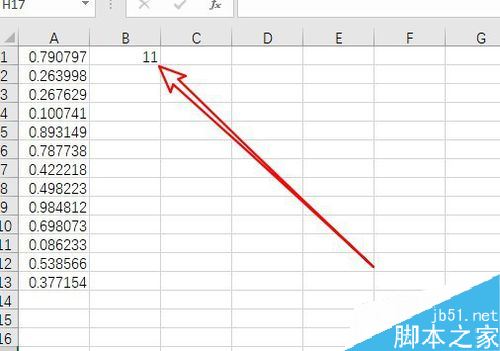
然后我们用自动填充功能,就可以快速的填充下面的表格了。
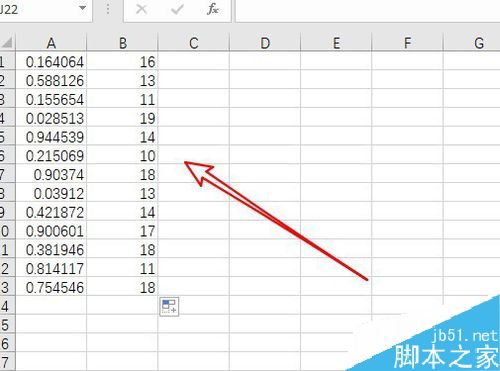
推荐阅读:
Excel 2019怎么将文档保存为低版本?
Excel2019怎么查找重复值?Excel2019显示重复项教程
excel2019怎么加密文件?excel2019文件加密教程
以上就是本篇文章的全部内容了,希望对各位有所帮助。如果大家还有其他方面的问题,可以留言交流,请持续关注脚本之家!
10,000 前的相关文章推荐
- Excel2016怎么制作经典收据模板 收据模板电子版怎么下载
- win10开始菜单运行在哪里详细 win10开始菜单的运行在哪里
- word隐藏了工具栏一直显示方法 word2010工具栏隐藏了怎样能一直显示
- Excel2019按条件统计人数的三种方法 excel统计参加人数
- win10开始菜单左键无效右键有效解决方法 windows10开始菜单左键点击无效
- 熊猫办公打不开了原因及解决方法 熊猫空间打不开
- ppt怎么制作文字快闪动画效果 文字快闪ppt制作方法
- win10开始菜单最近使用的项目显示教程 win10如何显示开始菜单
- word制作表格教程 word表格怎样制作表格
- word怎么快速输入音乐简谱 如何输入音乐简谱

热评文章
企业微信分屏老师能看到吗 企业微信切屏老师能看见吗
excel如何批量输入求和公式 excel批量输入求
罗技驱动win7能用吗 罗技鼠标支持win7系统吗
打印机驱动卸载干净教程 打印机驱动怎样卸载干净
显卡驱动更新小技巧,让你的电脑运行更稳定
手机系统声音不起眼,但很重要 手机系统声音有的,但